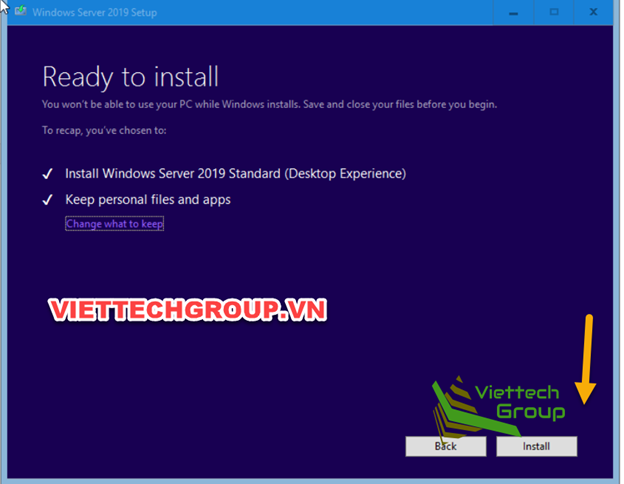HƯỚNG DẪN UPGRADE IN-PLACE WINDOWS SERVER 2008 R2 TO WINDOWS SERVER 2016/2019 Phần 3
Thông tin
Như chúng ta đã biết, MS đã thông báo các sản phẩm Windows Server 2008, 2008R2 sẽ kết thúc hỗ trợ vào ngày 14 tháng 02 năm 2020, Cho nên chúng ta cần có kế hoạch nâng cấp từ từ nhé. Ví dụ tôi có ngữ cảnh cần upgrade từ Windows Server 2008R2 lên 2016 hoặc 2019.
Lưu ý chia sẽ:
- Phải sao lưu backup tất cả VM hoặc Host trước khi cập nhật nhé. Vì có rủi ro xảy ra biết đâu update tèo giữa đường.
- Đây là mô trường lab khác với môi trường thực tế production nên phải kiểm tra kỹ lưỡng phần cứng máy chủ tương thích với OS, tùy vào cấu hình từng loại server HPE, Dell, IBM nhé.
- Quan trọng nữa là lúc cài in-place sẽ có phần driver card RAID controller sẽ tạm thời nhận cho phiên bản hiện tại. Sẽ có những trường hợp load lên sẽ không nhận nên các bận phải kiểm tra phần driver card raid của từng Server từng hãng HPE Smart Array (P410, P410i, P721m,..), Dell (PERC h310, 710p, 730p,740p,810p,..), IBM (ServerRaid 5015, ServeRAID M5000, M100x,..) các dòng server mới của Lenvo Server(RAID 530-8i, RAID 730-8i, RAID 930-8i) phần này các bạn sẽ download driver lúc mount vào khi cần nếu không nhận raid nhé.
- Ngoài ra cũng lưu ý các chuẩn boot của Windows Server BIOS hoặc UEFI, Hầu như các Server mới hiện nay đều boot UEFI. Sẽ có 1 số lỗi BCD xãy ra.
- Trường hợp phần cứng không đáp ứng thì tôi khuyên các bạn không nên làm cách này. Nên mua server mới rồi cài hẵn OS mới và migration dữ liệu sang Server mới.
Tiếp theo phần 1 và phần 2 hôm nay tôi sẽ hướng dẫn các bạn phần 3 upgrade lên Windows Server 2019
HƯỚNG DẪN UPGRADE IN-PLACE WINDOWS SERVER 2008 R2 TO WINDOWS SERVER 2016/2019 Phần 1
HƯỚNG DẪN UPGRADE IN-PLACE WINDOWS SERVER 2008 R2 TO WINDOWS SERVER 2016/2019 Phần 2
Bước 3: Cập nhật Windows Server 2016 to Windows Server 2019
Copy Source vào Server
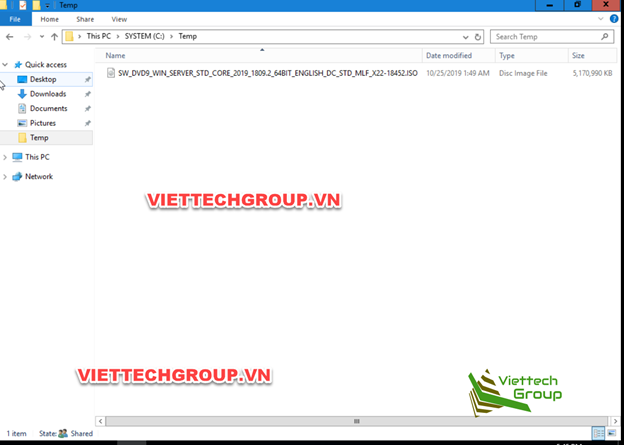
Mount disk và setup
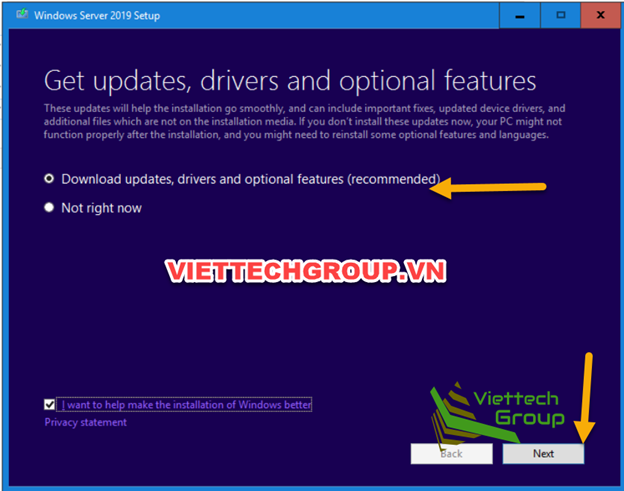
Làm tương tự như phần 2 check các bản vá cần thiết cho Windows Server 2019 nhé
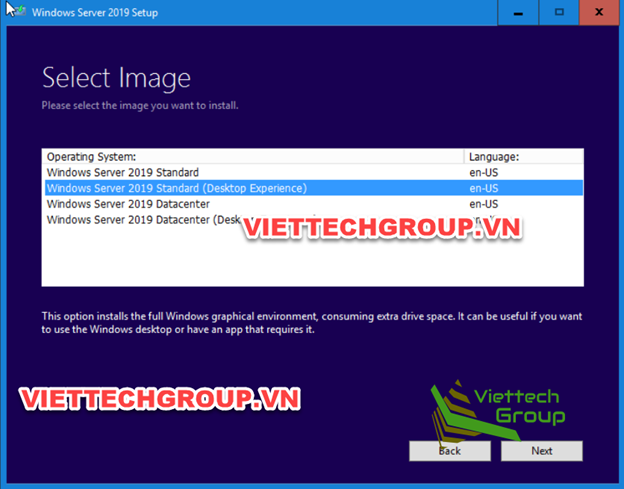
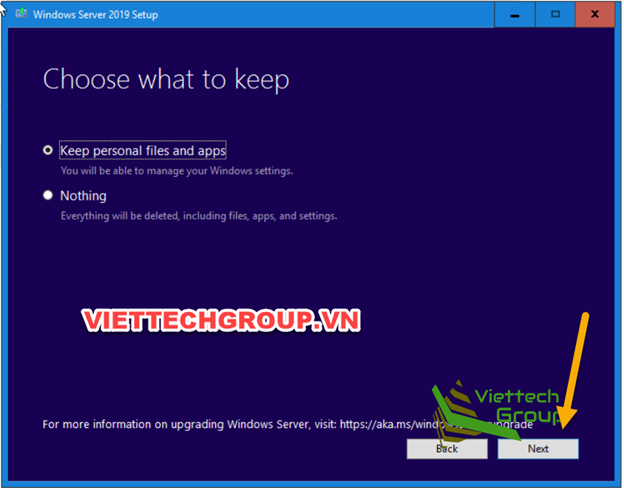
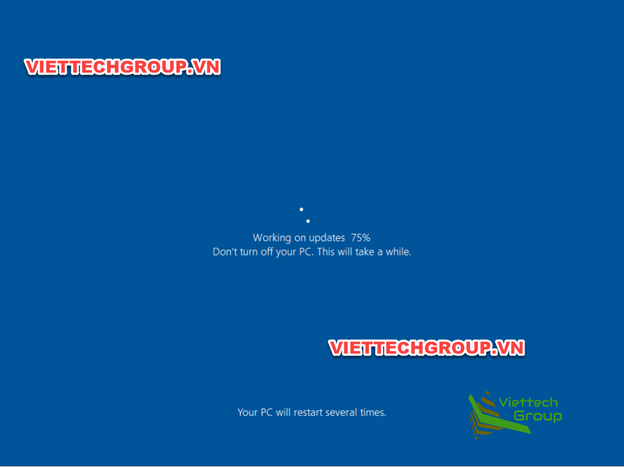

Chúc các bạn thành công nhé 🙂